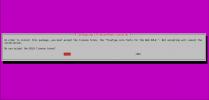Как да направите своя собствена Chromebook с Chromium OS
ChromeOS е интересна операционна система. Работи на лаптопи с марка Google, наречени Chromebooks. Проблемът е, че Google и неговите партньори почти никога не пускат никакви компютри, които не са евтини и измислени. В резултат на това тези устройства се предават на потребители, които искат да спестят пари. Което е жалко, тъй като операционната система на Google за компютър има някои сериозни предимства. Простата работа с използването на ChromeOS, но на по-добър компютър е Chromium OS. Това е версия с отворен код на операционната система със заключен компютър на Google. Изглежда и действа много като Chrome OS, с няколко предупреждения. Основното е, че всички собствени плъгини (флаш, Netflix кодеци и др.) Отсъстват. Ако липсата на собствени кодеци и софтуер на ChromiumOS не ви притеснява, можете да го инсталирате и да направите свой собствен Chromebook от по-добър компютър.
Изтегляне на Chromium OS Build
Ако искате да се хванете за Chromium OS, няма много опции. Това е така, защото Google не раздава надстройки. Вместо това те правят достъпния изходен код за всеки, който може да го използва. Потребителите трябва да прочетат ръководствата (които са невероятно дълги) и да ги съставят от нулата.
За щастие, има уебсайт, който ежедневно и седмично изгражда изображения на ChromiumOS, за да могат потребителите да се възползват максимално от тях. Ако искате да направите свой собствен Chromebook, това е мястото, където трябва да започнете. Преминете към този уебсайт и изтеглете компилация.

Разберете, че тези компилации варират. Ежедневните изображения се изграждат ежедневно и имат тенденция да са по-малко стабилни. За разлика от тях седмичните изображения са много по-безопасни за използване и като цяло се считат за най-добрият начин. Въпреки това потребителите имат възможност да прескачат дневните и седмичните надстройки за специалните.
Тези специални компилации са добра опция, ако искате да работите с ChromiumOS, но всеки ден и седмично не работят на вашия компютър. Тези компилации съдържат допълнителни драйвери и работят на много повече компютри извън кутията. Това е най-добрият вариант, ако в други компилации липсват драйверите, от които се нуждаете. На уебсайта изберете изграждането, което искате, и сортирайте, за да намерите най-скорошното изображение. След това щракнете върху бутона за изтегляне, за да започнете процеса на изтегляне. Извадете изтегления архив, когато изтеглянето завърши.
Създаване на Live Installer
Мигащ ChromiumOS е малко по-различен от мигането на всяка друга операционна система. Това се дължи на това как Google прави тяхната операционна система. Вместо един дял, когато потребителите мигат изображението на Chromium, той създава множество дялове и маймуни наоколо с всичко. В резултат на това е необходим специален инструмент.
В зависимост от операционната система вашият избор може да варира.
Забележка: използвайте командата lsblk, за да определите какво е името на вашето флаш устройство. В този пример е / dev / sdc. Вашите могат да се различават.
За да направите изображение на Linux и Mac, отворете терминал и изпълнете следните команди:
cd ~ / Downloads dd, ако = *. img на = / dev / sdx bs = 4m
За да направите инсталационен диск в Windows, инсталирайте тази програма и следвайте инструкциите на уебсайта.
Зареждане на Chromium OS
Потребителите могат да зареждат инсталационния диск на Chromium OS подобно на всеки друг жив USB образ. Първата стъпка е да въведете BIOS на вашия компютър и да го конфигурирате да се зарежда от USB флашка над всичко останало. Имайте предвид, че всеки един компютър е BIOS е много различно. Някои потребители могат да получат достъп до BIOS чрез натискане на DEL, F2, ESC и т.н. Вижте менюто на вашия компютър, за да научите как да взаимодействате с него.
Инсталация
Когато ChromiumOS се стартира, използвайте менюто за вход, за да влезете в операционната система. Когато влезете, стартирайте терминала за програмисти. Направете това чрез натискане CTRL + ALT + T. От тук сте в терминала на ChromiumOS, но за да стартирате процеса на инсталиране, ще трябва да заредите Bash.
В терминала въведете: shell
След това задайте парола. Това е важно, тъй като няма да можете да получите root достъп без да зададете парола. Не забравяйте да изберете запомняща се и сигурна парола по време на този процес.
ChromeOS-setdevpasswd
С зададената парола процесът на инсталиране може да започне. Работата с ChromiumOS е много, много прост процес.

судо су
Влезте в потребител chronos като root с зададената по-рано парола, като използвате командата setdevpasswd.
/usr/sbin/chromeos-install
Забележка: Инсталирането на ChromiumOS ще изтрие вашия твърд диск!
Съвет за бърз ChromiumOS
Въпреки че основната цел на тази статия е да накара ChromiumOS да работи от твърд диск, трябва да се знае, че това не е единственият начин за използване на операционната система. Подобно на много други Linux-базирани операционни системи, ChromiumOS може да се стартира и използва пълния му потенциал от флаш устройството, на което е инсталиран. Ако не сте сигурни, че се ангажирате да използвате ChromiumOS пълно работно време, добра алтернатива е просто да го държите на флаш устройство и да се зареждате от него. Освен това използването на флаш устройство означава, че ChromiumOS може да работи от няколко компютъра, а не само от един!
заключение
Потребителите, които желаят да погледнат към основния недостатък на нито един патентован софтуер на ChromiumOS, ще се окажат в изненадващо страхотна операционна система. Работи добре и носи повечето от същите функции, които потребителите могат да очакват в своята братовчедка Chrome OS. Ако сте умирали да изпробвате Chrome OS, но не искате да излезете и да купите Chromebook, опитайте тази операционна система. Chromium OS може лесно да направи всеки лаптоп или десктоп на последния му крак отново вълнуващ.
Търсене
скорошни публикации
Как да играете аркадни игри с помощта на MAME на Linux
Търсите да пътувате надолу по носталгия и да играете някои стари ар...
Как да си направим парна конзола с Linux с SteamOS
Можете да създадете своя собствена игрална конзола. Хората, стоящи ...
Как да подобрим шрифтовете в Linux
Нека бъдем честни за секунда: що се отнася до шрифтове, Linux не го...